Dthumb что это за файл на андроид
Обновлено: 04.07.2024
В операционной системе Android хранятся тысячи файлов и компонентов, которые отвечают за работу основных функций смартфона. При просмотре корневых папок пользователи часто находят файл DTHUMB. Чаще всего он хранится в директории с изображениями — загруженными из интернета картинками и фотографиями.
Операционная система Android автоматически создает скрытую папку Thumbnails . Когда мы делаем фотографию, в скрытом разделе создается файл DTHUMB. Иногда в названии могут присутствовать дополнительные символы — восклицательный знак или цифры.
Файл DTHUMB используется системой для записи эскизов изображений. Таким образом они создаются только один раз и не генерируются каждый раз по-новому, что снижает нагрузку с системы. Несмотря на это, файл DTHUMB может весить несколько гигабайт. Размер документа увеличивается при создании новых фотографий и сохранении «тяжелых» картинок в памяти смартфона.
Удаление файла DTHUMB
Файл DTHUMB не причинит вред смартфону — он нужен только для хранения эскизов изображений. Единственный дискомфорт, который может принести документ — заполнение свободного пространства на телефоне.
Как вариант, можно скопировать фотографии и изображения на компьютер, после чего удалить файл (если его размеры достигли 1 ГБ или больше). В таком случае со смартфона пропадут эскизы фотографий, которые уже хранятся на компьютере.
В любом случае, по мере создания снимков размер файла будет увеличиваться. При достижении «критической массы» можно проделывать операцию по удалению файла DTHUMB заново. Главное — сделать резервные копии фотографий.
Например, в нашем случае папка Thumbnails занимает 1 ГБ места в памяти. Внутри хранится файл DTHUMB.
Есть возможность «обмана» операционной системы Android, которая не даст возможность создавать файл DTHUMB заново. Для этого нужно удалить корневую директорию .thumbdata. После этого создайте новый файл (важно: не каталог, а именно файл) и назовите его .thumbdata. Теперь эскизы графических материалов не будут сохраняться в отдельном файле, что позволит сэкономить свободное пространство на мобильном устройстве.
Пользователи Android часто находят в папках файлы с имен .dthumb. Суммарно их объем может доходить до гигабайтов, что сильно отражается на свободной памяти.

Зачем нужен файл .dthumb и откуда он появляется
Такой файл можно найти в папке для хранения изображений. Как правило, система создает скрытую директорию thumbnails, где и прячутся .dthumb-файлы. Оба появляются автоматически в момент просмотра изображений в галерее. .dthumb нужен для записи эскизов изображений – их уменьшенные копии – для того, чтобы быстрее выводить их на экран. С помощью этого файла изображения генерируются каждый раз по-новому, чтобы лишний раз не нагружать работу процессора.
Что произойдет при удалении
Ничего существенного после удаления .dthumb в работе системы не произойдет. Пользователь волен распоряжаться им свободно и без последствий, если этот файл ему по какой-то причине мешает. Разве что, без создания копий нагрузка на процессор увеличится. Однако помните, если удалить файл без стирания исходных изображений, то система автоматически воссоздаст .dthumb при открытии галерее.
Когда .dthumb стоит удалить
Если память у смартфона ограничена, то стоит подумать об удалении «лишнего» файла. Обилие фотографий и картинок заставляют систему создавать множество их уменьшенных копий, что и приводит к потере места.
Но лучшим вариантом будет, если скопируете фото с телефона на компьютер. После чего удалите их с гаджета вместе с .dthumb-файлами. Это увеличит свободную память.
Как предотвратить создание .dthumb
Систему можно обмануть и предотвратить создание эскизов. Откройте файловый менеджер, найдите папку thumbnails и удалите ее. Затем создайте файл (не папку, а именно файл) с именем thumbnails в той же директории. Если в телефоне нет функции создания новых элементов, то подключите его к компьютеру, создайте его там и перенесите через USB в ту же директорию. ОС будет думать, что такой элемент уже есть, и не создаст его заново, эскизы изображений также не будут появляться и занимать место.
Но не забывайте о последствиях – без .dthumb-файлов процессор телефона работает интенсивнее и «забивается» оперативная память.
Перед тем как «копаться во внутренностях» смартфона и менять там что-либо, основательно подумайте о последствиях. В данном случае определите, что важнее: свободное место на диске или быстродействие системы? Если не уверены в своих действиях – оставвсе как есть.
Операционная система Android состоит из тысяч компонентов, многие из которых представлены в виде отдельных файлов. Более того, некоторые из этих компонентов также могут генерировать и свои файлы, некоторые из которых скрыты и не отображаются в файловом менеджере. Однако если установить сторонний обозреватель накопителя и включить показ скрытых файлов, то их можно увидеть. К таким файлам можно отнести dthumb и nomedia. Ниже мы как раз и разберемся с тем, что за файлы dthumb и nomedia, и для чего они предназначены на Андроид.
Что это за файл dthumb?

В файлы dthumb и nomedia система записывает эскизы изображений. Это необходимо для того, чтобы они не генерировались каждый раз заново и лишний раз сильно не нагружали ресурсы устройства.
Эти файлы в большинстве случаев не доставляют хлопот, однако, в некоторых случаях их наличие может оказаться нежелательным. Они могут увеличиться до очень больших размеров – вплоть до нескольких гигабайт. Разрастание этих файлов обуславливается большим количеством изображений (например, фотографий) на устройстве. Надеюсь, вам стало ясно что это такое dthumb и вы решили, что с ним делать.
Если вы обнаружили у себя на Андроид устройстве программу MTKLogger и не знаете что это, перейдите по ссылке.
Можно ли удалить эти файлы?
Что произойдет если удалить соответствующие файлы? Ничего критического. Просто теперь при открытии списка изображений через стандартное приложение галереи, смартфон создаст новые эскизы. В результате файлы опять будут созданы.
Удалять файлы dthumb полезно только в случаях, когда из памяти устройства было удалено значительное количество изображений (например, хранимые фотографии были скопированы на компьютер). В таком случае можно удалить файлы dthumb и nomedia, тем самым убрав с устройства эскизы картинок, которых уже нет на смартфоне.

Да, есть способ, воспользовавшись которым можно предотвратить создание этого файла в будущем. Для этого потребуется:
Подобным образом система будет обманута. Однако следует подумать прежде, чем это делать. Возможно, лучше пожертвовать несколькими сотнями мегабайт в хранилище, чем вычислительными мощностями устройства.
Что это за файл nomedia?
В Android имеется множество функций, о которых многие не догадываются. Одна из них реализована при помощи добавления специального файла – с расширением nomedia – в директорию с мультимедийными файлами.

Современные смартфоны оснащены камерами, которые позволяют получать фотографии не хуже, чем цифровые «мыльницы». И теперь буквально каждый может попробовать себя в качестве фотографа. Пускай и не профессионального уровня, но ведь мастерство приходит с опытом! В итоге камера не простаивает, а места во внутренней памяти постепенно становится всё меньше и меньше. Сброс фотографий в облако или на флешку – решение эффективное, но если памяти мало, важен каждый мегабайт. А функция очистки памяти однозначно указывает, что сотни мегабайт и даже гигабайты занимает содержимое папки .thumbnails, в которой находятся один или несколько файлов с похожим названием. Что это за папка и файлы и можно ли их удалить, об этом вы сегодня и узнаете.

Для чего нужен файл thumbdata в телефоне
Любой файловый менеджер, попадая в каталог с фотографиями и картинками, ищет там небольшие эскизы – уменьшенные копии больших изображений, чтобы показывать их пользователю и тем самым облегчить поиск нужных фото. Некоторые менеджеры при отсутствии таких эскизов умеют их создавать самостоятельно, но при этом загрузка страницы сильно замедляется.
Но ОС Android создаёт такие миниатюрные картинки автоматически. И вместо того, чтобы размещать их в отдельные файлы (их пришлось бы создавать столько, сколько имеется фотографий в папке DCIM), он дописывает их в единый файл, именуемый .thumbnails с цифрой в конце, обычно это 3 или 5, и с хвостиком из 12 цифр. И не просто дописывает, а кэширует, то есть создаёт специальный индекс, по которому поиск конкретного эскиза фотографии осуществляется очень быстро, в доли секунды, хотя сам .thumbdat может иметь размер в несколько гигабайт и содержать тысячи эскизов.

Таким образом, вы уже знаете, что значит наличие thumbdata на телефоне с Android. Но такое индексирование имеет и один существенный минус: поскольку файл при появлении новых фотографий автоматически дописывается, он постоянно растёт в размере. Но если вы какие-то фотографии удалите, на размере .thumbdata это не скажется, то есть в нём будет содержаться сам эскиз и ссылка на несуществующие фото.
Более того, вы можете удалить или перенести все фотографии на другой носитель (флешку, внешний диск или облако), но индексный файл всё равно будет занимать приличный кусок дефицитной памяти. И если для телефонов с 64/128 гигабайтами внутренней памяти это не критично, то владельцам конфигураций 2/16 или 1/8 это будет совершенно неприемлемо.
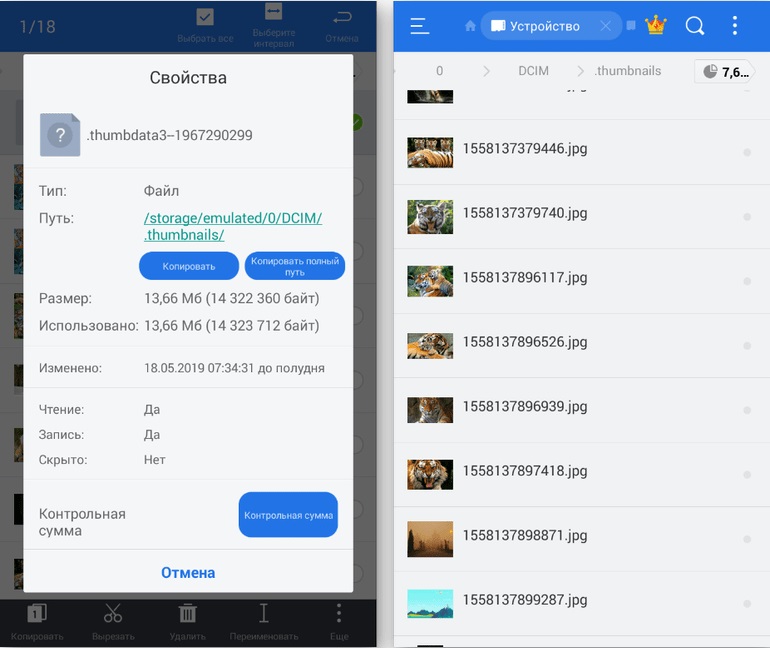
Если вы захотите увидеть эго в «Диспетчере файлов», выбрав показ вместо эскизов «список», то у вас это не получится, поскольку .thumbdata имеет скрытый тип. Решение – выбрать опцию показа скрытых файлов в настройках файлового менеджера или установить приложение «ES Проводник» или «Total Commander».
Можно ли удалить .thumbdata
Наличие .thumbdata заметно упрощает просмотр содержимого галереи. Но тем, кто постоянно только тем и занимается, что чистит место в памяти из-за её нехватки, будет интересно, является ли этот скрытый файл системным и что будет, если его удалить.
Ответ будет положительным: отсутствие на смартфоне .thumbdata никак не скажется на его работоспособности, поскольку при каждом заходе пользователя в галерею операционная система проверяет его наличие и заново создаёт, если он отсутствует.
Да, это займёт некоторое время, но если вы основательно подчистили папку, избавившись от старых и ненужных фото и картинок, размер .thumbdata заметно уменьшится. То есть такая операция имеет смысл, несмотря на кажущуюся напрасность ваших усилий.
Правда, со временем он опять разрастётся, по мере появления новых фотографий, так что рекомендуется удалять индексный файл регулярно, особенно на телефонах с малым объёмом памяти.
Перед изучением вопроса открытия папки .thumbdata для удаления отметим, что на компьютере под ОС Windows такие индексные файлы тоже имеются, но называются они по-другому – Thumbs.db и генерируются в каждом каталоге, где имеются графические файлы.
Как удалить .thumbdata
Многие знают, что в Windows при нехватке оперативной памяти проблема решается с помощью файла подкачки. На смартфонах такой возможности нет, да и сама свободная внутренняя память может отсутствовать. При её дефиците установить новое приложение не получится, и многие операции, для которых нужна запись в память, тоже работать не будут, при этом смартфон может заметно тормозить. Получается, что файлы .thumbnails, с одной стороны, ускоряют просмотр эскизов галереи, а с другой, способствуют замедлению работы телефона. Так что их удаление позволит решить проблему нехватки памяти, пускай и временно.
Избавиться от индексных файлов можно несколькими способами: с помощью имеющегося файлового менеджера, используя компьютер или посредством специальных приложений, чистящих память телефона от мусора.
Файловый менеджер
Можно использовать практически любой, например, ES Проводник, Total Commander или Solid Explorer Classic. Главное условие – у вас должна быть включена опция показа скрытых файлов (сделать это можно в настройках телефона, но лучше непосредственно в проводнике).


Папка .thumbnails, как правило, размещается в каталоге storage/…/DCIM (вместо трёх точек может стоять, например, emulated/0, но проводник сам туда попадёт). Если это SD-карта, то storage/sdcard0.

Итак, запускаем файловый менеджер, переходим в каталог DCIM и видим здесь несколько папок, среди которых есть и .thumbnails.


Можно поступить по-разному: зайти в эту папку и удалить файлы, начинающиеся с .thumbnails.

А можно не заходить и удалить всю папку вместе с содержимым, то есть индексным файлом и эскизами. В любом случае это абсолютно безопасная операция, поскольку сами фотографии находятся в другой папке, а содержимое удалённой восстановится, как только вы зайдёте в галерею.

Проводник Windows
Если вы не привыкли работать с файловым менеджером на смартфоне, но прекрасно управляетесь с Проводником на компьютере, то вам нужно только подключить телефон к ПК, используя USB-кабель. Сам принцип останется тем же. Зато в Windows будет работать поиск, так что вы сможете быстро найти файлы .thumbnails и в других локациях.
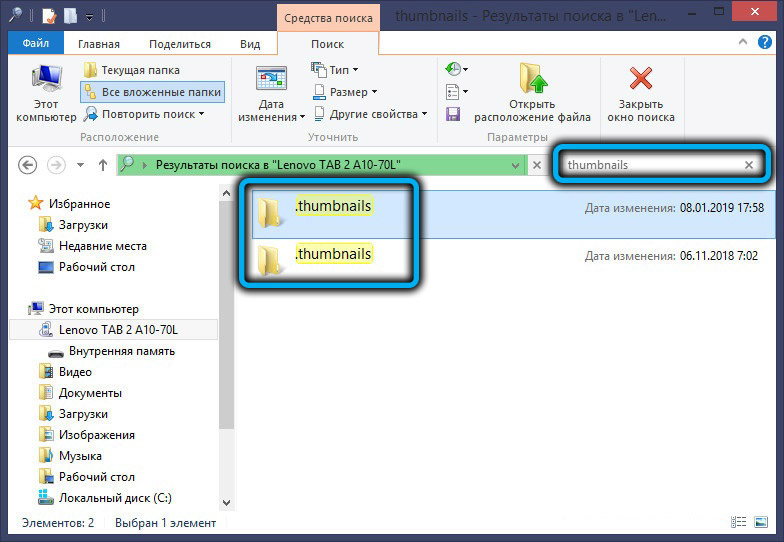
Специализированные утилиты
Их выбор огромен. Можно, например, воспользоваться версией для Android популярного приложения CCleaner, выбрав в панели задач вкладку «Быстрая очистка». В результате высветится список типов файлов, самих файлов и папок, которые программа посчитала возможным удалить. Ищем среди них «Миниатюры», ставим галочку и тапаем «Завершить очистку». Можно также очистить память и от других файлов, если вы знаете, что они не нужны.
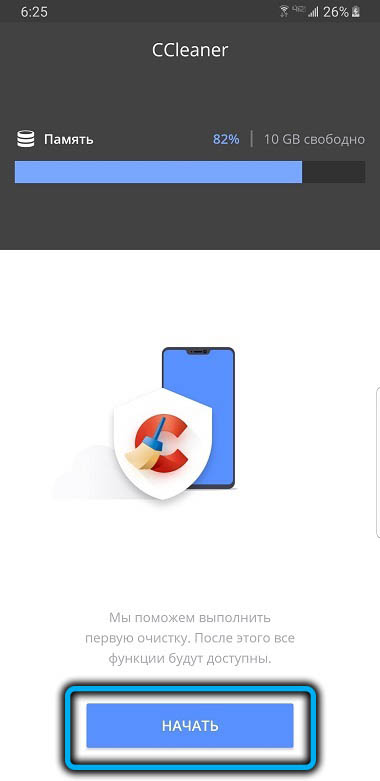
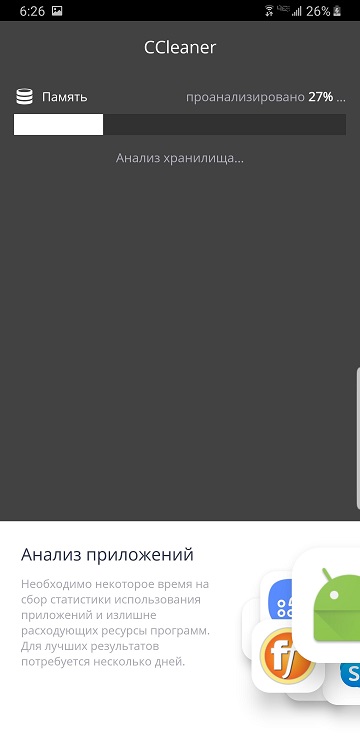
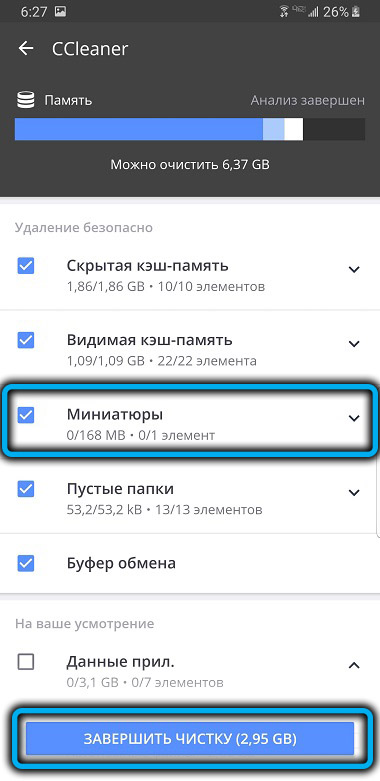
Приложение Unseen Gallery умеет находить все изображения в формате JPEG. Запускаем его, тапаем по кнопке Start, дожидаемся, пока приложение рассортирует все найденные изображения по папкам. Ищем каталог .thumbnails, заходим туда, выделяем все файлы, тапаем по иконке корзины. Unseen Gallery можно использовать и в качестве вьюера, искать фотографии и эскизы по дате или размеру.
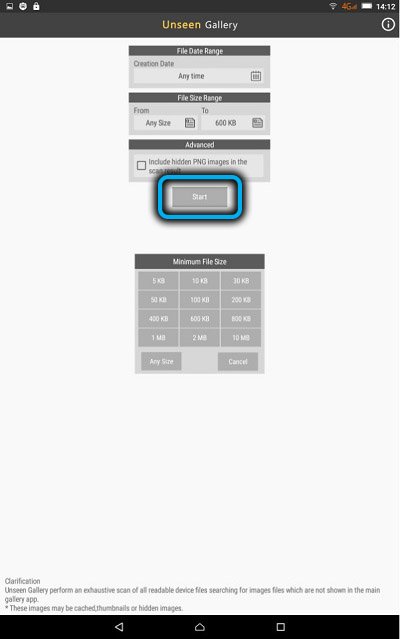
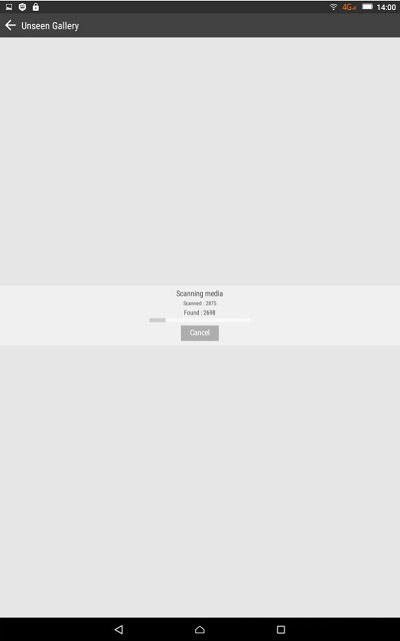
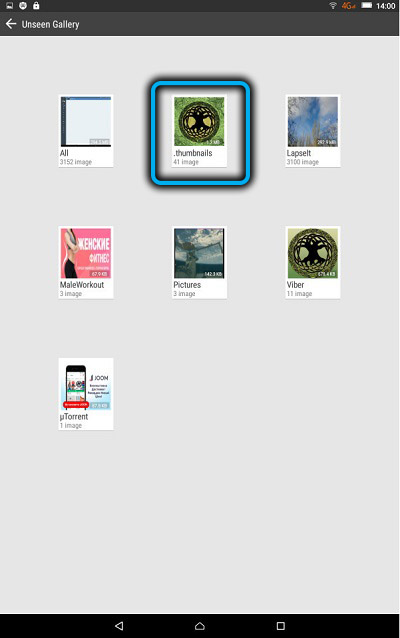
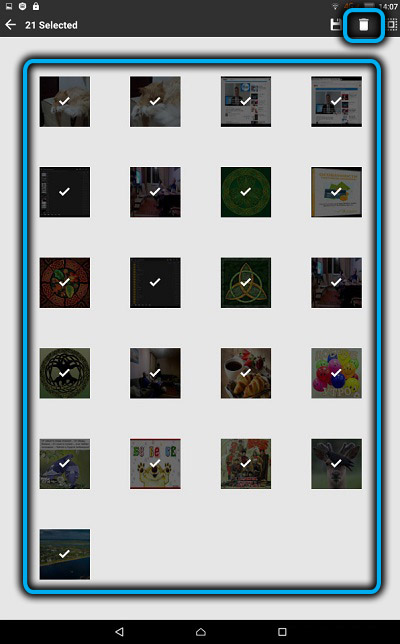
А вот приложение Delete Thumbnails in DCIM, как видно из названия, изначально заточено только на одну функцию – на удаление индексных файлов. Нужно просто тапнуть по жёлтой кнопке и дождаться очистки папки .thumbnails.
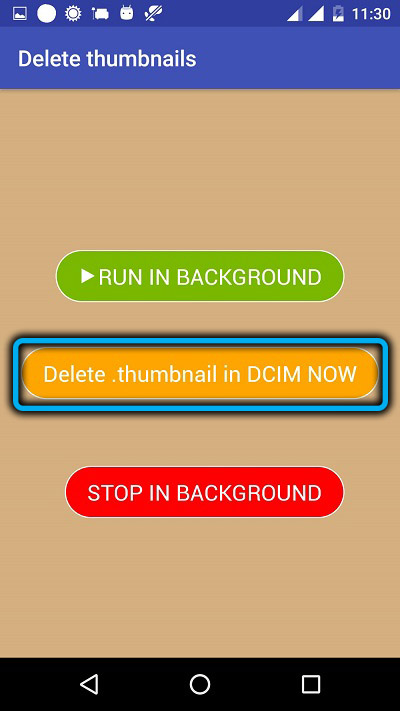
Предупреждение повторного создания каталога
Но что делать, если вас не устраивает повторное создание файлов .thumbnails из-за острого дефицита свободной памяти на мобильном устройстве?


Оказывается, выход есть, и заключается он в использовании того факта, что в операционной системе Android наличие двух объектов (файлов или каталогов) с одинаковыми именами недопустимо, независимо от их локации. В Windows такое ограничение отсутствует – нельзя только иметь файлы с одинаковыми именами в одной папке.


Так что снова берём USB-кабель и подключаем смартфон к ПК. На компьютере через Проводник заходим в папку DCIM и удаляем каталог .thumbnails целиком.


Запускаем Блокнот, ничего в него не записываем и кликаем подпункт меню «Сохранить как» (находится в меню «Файл»). Вписываем имя .thumbnails (вместе с точкой), но обязательно выбираем тип файла «Все», иначе он сохранится с расширением .txt. Осталось скопировать этот пустой файл в телефон в папку DCIM, после чего автоматическое создание одноименного каталога станет невозможным, а без него не будут создаваться и индексные файлы.
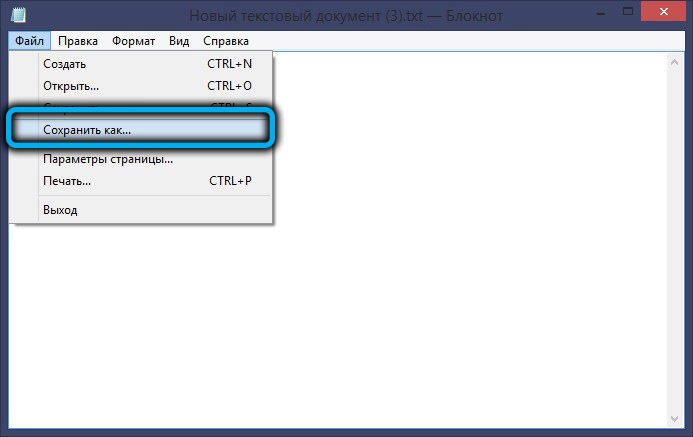
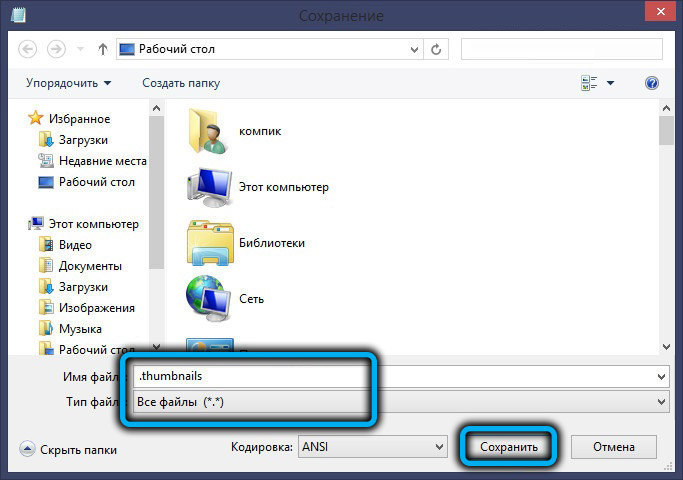
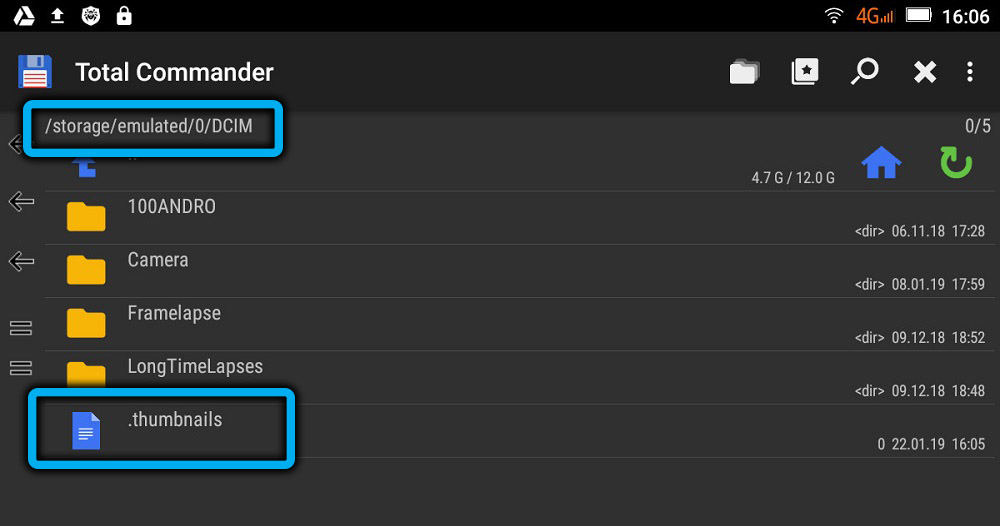
Заключение
Как видим, ваш смартфон имеет немало скрытых резервов освобождения памяти, и сегодня вы познакомились с одним из таких секретов. Особых знаний применение описанных методов не требует, и мы надеемся, что вы сумели ими воспользоваться и тем самым решить свои проблемы.
Читайте также:

